Panduan Lengkap Mengubah Dokumen Microsoft Word 2010 ke Format Word 2007: Menjaga Kompatibilitas dan Integritas Dokumen Anda
Dalam dunia digital yang terus berkembang, kompatibilitas perangkat lunak seringkali menjadi tantangan. Salah satu skenario umum yang dihadapi banyak pengguna adalah kebutuhan untuk berbagi atau mengedit dokumen Microsoft Word yang dibuat dengan versi lebih baru (misalnya Word 2010) dengan pengguna yang masih menggunakan versi lebih lama (misalnya Word 2007). Meskipun kedua versi ini sama-sama menggunakan ekstensi file .docx yang diperkenalkan pada Office 2007, Word 2010 memiliki fitur dan kapabilitas baru yang mungkin tidak sepenuhnya didukung atau ditampilkan dengan benar di Word 2007.
Artikel ini akan memandu Anda langkah demi langkah tentang cara "mengubah" dokumen Word 2010 agar kompatibel dengan Word 2007, menjelaskan mengapa hal ini penting, fitur apa saja yang mungkin terpengaruh, serta memberikan tips dan praktik terbaik untuk memastikan integritas dokumen Anda terjaga.
Pendahuluan: Memahami Perbedaan antara Word 2010 dan Word 2007
Microsoft Office 2007 menandai perubahan besar dengan pengenalan format file berbasis XML baru, seperti .docx untuk Word, .xlsx untuk Excel, dan .pptx untuk PowerPoint. Format ini menawarkan banyak keunggulan, termasuk ukuran file yang lebih kecil, keamanan yang lebih baik, dan kemampuan pemulihan data yang ditingkatkan dibandingkan format biner lama (.doc, .xls, .ppt).
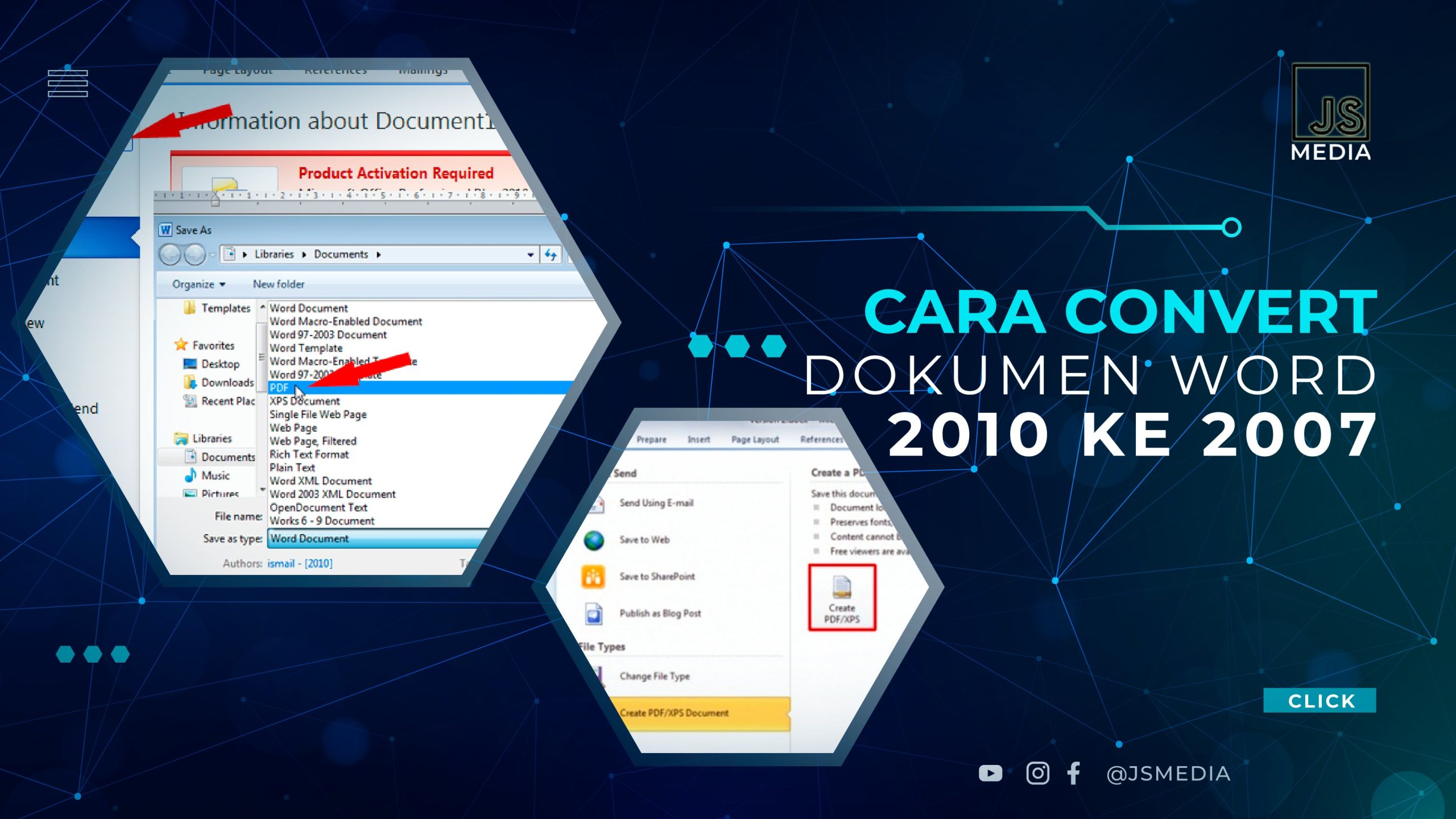
Word 2010, sebagai penerus Word 2007, dibangun di atas fondasi yang sama tetapi memperkenalkan berbagai fitur baru, penyempurnaan antarmuka, dan peningkatan kinerja. Beberapa fitur baru di Word 2010 meliputi:
- Penyempurnaan SmartArt dan Alat Gambar: Pilihan grafis yang lebih kaya, efek gambar artistik (seperti efek sketsa pensil, mosaik, dll.), dan alat koreksi gambar yang lebih canggih.
- Fitur Tipografi Lanjutan: Dukungan untuk fitur OpenType yang lebih luas, seperti ligatur, set gaya, dan spasi kerning.
- Opsi Penyelarasan Objek yang Ditingkatkan: Garis panduan penyelarasan yang lebih intuitif untuk objek.
- Alat Tangkapan Layar (Screenshot Tool): Fitur bawaan untuk mengambil tangkapan layar.
- Tampilan Backstage (File Tab): Pengganti menu "Office Button" di Word 2007, yang menyediakan akses lebih terorganisir ke operasi file (simpan, buka, cetak, opsi).
- Fitur Ko-penulisan (Co-authoring): Meskipun lebih relevan untuk dokumen yang disimpan di SharePoint, ini adalah fitur baru yang signifikan.
- Penyempurnaan pada Persamaan Matematika: Alat persamaan yang lebih mudah digunakan dan lebih fleksibel.
Meskipun Word 2007 dapat membuka file .docx yang dibuat oleh Word 2010, fitur-fitur spesifik Word 2010 yang tidak ada di Word 2007 mungkin akan dirender secara berbeda, diubah menjadi gambar, atau bahkan hilang sama sekali. Inilah mengapa "konversi" atau penyesuaian kompatibilitas menjadi krusial.
Mengapa Konversi (atau Penyesuaian Kompatibilitas) Diperlukan?
Anda mungkin perlu "mengubah" dokumen Word 2010 ke Word 2007 dalam situasi berikut:
- Berbagi Dokumen: Anda perlu berbagi dokumen dengan seseorang yang hanya memiliki Word 2007 dan ingin memastikan mereka dapat melihat, mengedit, dan mencetak dokumen Anda persis seperti yang Anda maksudkan.
- Sistem Warisan (Legacy Systems): Beberapa sistem atau aplikasi mungkin dirancang untuk bekerja dengan versi Word yang lebih lama atau mengharapkan format dokumen tertentu.
- Konsistensi Tampilan: Untuk menghindari pergeseran tata letak, perubahan font, atau hilangnya elemen visual yang dapat merusak presentasi atau fungsionalitas dokumen Anda.
- Kolaborasi: Ketika berkolaborasi pada dokumen, memastikan semua pihak bekerja dalam mode kompatibilitas yang sama dapat mencegah masalah di kemudian hari.
Metode Utama: Menggunakan Fitur "Simpan Sebagai" (Save As) dengan Pemeriksa Kompatibilitas
Cara paling efektif untuk memastikan dokumen Word 2010 Anda kompatibel dengan Word 2007 adalah dengan menggunakan fitur "Simpan Sebagai" dan memanfaatkan "Pemeriksa Kompatibilitas" (Compatibility Checker) yang terintegrasi di Word.
Langkah 1: Buka Dokumen Anda di Word 2010
Pastikan dokumen yang ingin Anda konversi sudah terbuka di Microsoft Word 2010.
Langkah 2: Akses Menu "Simpan Sebagai"
- Klik tab File (yang sebelumnya dikenal sebagai tombol Office di Word 2007) di pojok kiri atas jendela Word.
- Dari menu yang muncul, pilih Simpan Sebagai (Save As).
Langkah 3: Pilih Lokasi dan Nama File
- Di kotak dialog "Simpan Sebagai", navigasikan ke folder di mana Anda ingin menyimpan versi dokumen yang kompatibel.
- Berikan nama baru untuk dokumen Anda jika Anda ingin menyimpan kedua versi (disarankan, agar Anda tidak menimpa dokumen asli Anda). Misalnya, jika dokumen asli Anda adalah "Laporan Proyek.docx", Anda bisa menyimpannya sebagai "Laporan Proyek (2007 Kompatibel).docx".
Langkah 4: Pilih Jenis File yang Tepat
Ini adalah langkah krusial. Anda memiliki dua opsi utama, tergantung pada tingkat kompatibilitas yang Anda butuhkan:
-
*Opsi A: Dokumen Word (.docx) – Direkomendasikan untuk Kompatibilitas 2007**
- Meskipun Anda ingin kompatibilitas 2007, Anda tetap akan memilih *Dokumen Word (.docx)** sebagai "Jenis Simpan Sebagai" (Save as type). Mengapa? Karena Word 2007 juga menggunakan format
.docx. - Perbedaannya terletak pada bagaimana Word 2010 akan "membatasi" fitur yang digunakan dalam dokumen tersebut agar sesuai dengan spesifikasi Word 2007. Ini dilakukan melalui Pemeriksa Kompatibilitas.
- Meskipun Anda ingin kompatibilitas 2007, Anda tetap akan memilih *Dokumen Word (.docx)** sebagai "Jenis Simpan Sebagai" (Save as type). Mengapa? Karena Word 2007 juga menggunakan format
-
*Opsi B: Dokumen Word 97-2003 (.doc) – Untuk Kompatibilitas Maksimal dengan Versi Sangat Lama**
- Jika Anda benar-benar membutuhkan kompatibilitas dengan versi Word yang lebih lama dari 2007 (misalnya Word 2003, Word 2002, atau Word 2000), atau jika penerima dokumen Anda memiliki masalah dengan
.docxdi Word 2007 mereka, Anda bisa memilih *Dokumen Word 97-2003 (.doc)**. - Penting: Mengubah ke format
.docakan menghilangkan banyak fitur modern dan mungkin menyebabkan perubahan format yang signifikan. Ini harus menjadi pilihan terakhir jika.docxdengan kompatibilitas 2007 tidak berhasil.
- Jika Anda benar-benar membutuhkan kompatibilitas dengan versi Word yang lebih lama dari 2007 (misalnya Word 2003, Word 2002, atau Word 2000), atau jika penerima dokumen Anda memiliki masalah dengan
Langkah 5: Menggunakan Pemeriksa Kompatibilitas (Compatibility Checker)
Setelah Anda memilih "Dokumen Word (.docx)" atau "Dokumen Word 97-2003 (.doc)" sebagai jenis file:
- Di kotak dialog "Simpan Sebagai", di samping tombol "Simpan" (Save), Anda akan melihat tombol Alat (Tools). Klik tombol tersebut.
- Dari menu drop-down, pilih Simpan Opsi (Save Options) atau langsung klik Periksa Kompatibilitas (Check Compatibility) jika tersedia. (Biasanya, opsi "Periksa Kompatibilitas" akan muncul secara otomatis saat Anda memilih jenis file yang lebih lama atau saat Word mendeteksi potensi masalah).
Memahami Kotak Dialog "Pemeriksa Kompatibilitas"
Kotak dialog ini adalah jantung dari proses konversi. Ini akan menampilkan daftar fitur Word 2010 yang tidak didukung atau akan berfungsi berbeda di Word 2007 (atau Word 97-2003 jika Anda memilih .doc).
- Ringkasan Masalah: Pemeriksa Kompatibilitas akan menampilkan daftar masalah kompatibilitas yang ditemukan dalam dokumen Anda.
- Penjelasan: Untuk setiap masalah, Word akan memberikan penjelasan singkat tentang apa yang akan terjadi jika dokumen disimpan dalam format yang lebih lama. Misalnya, "Efek teks baru akan dikonversi menjadi gambar."
- Jumlah Kejadian: Menunjukkan berapa kali masalah tersebut muncul dalam dokumen Anda.
- Tautan "Bantuan": Seringkali ada tautan ke Bantuan Microsoft Office untuk informasi lebih lanjut.
- Opsi:
- Pilih versi untuk menampilkan fitur yang akan diperiksa: Anda bisa memilih Word 2007, Word 2003, atau bahkan Word 97. Pastikan Anda memilih "Microsoft Word 2007" untuk tujuan ini.
- Periksa Kompatibilitas setiap kali menyimpan dokumen ini: Ini adalah kotak centang yang berguna. Jika Anda mencentangnya, Word akan memeriksa kompatibilitas setiap kali Anda menyimpan dokumen ini di masa mendatang, mengingatkan Anda tentang masalah yang ada.
- Lanjutkan (Continue) / OK: Setelah meninjau masalah, klik "Lanjutkan" atau "OK" untuk melanjutkan proses penyimpanan.
Penting: Jangan abaikan peringatan dari Pemeriksa Kompatibilitas. Peringatan ini memberikan gambaran tentang apa yang mungkin berubah atau hilang. Jika ada fitur penting yang terpengaruh, Anda mungkin perlu menyesuaikan dokumen Anda di Word 2010 sebelum menyimpan versi yang kompatibel.
Langkah 6: Simpan Dokumen
Setelah meninjau peringatan kompatibilitas, klik tombol Simpan (Save) di kotak dialog "Simpan Sebagai". Dokumen Anda sekarang akan disimpan dalam format yang membatasi fitur-fitur Word 2010 agar kompatibel dengan Word 2007.
Fitur-fitur Word 2010 yang Mungkin Berubah atau Hilang di Word 2007
Memahami apa yang mungkin terpengaruh sangat penting untuk mengelola ekspektasi:
- Efek Teks Baru: Efek seperti bayangan, pantulan, cahaya, kemiringan, dan transformasi teks yang diperkenalkan di Word 2010 mungkin akan dikonversi menjadi gambar di Word 2007. Ini berarti teks tidak lagi dapat diedit sebagai teks.
- Efek Gambar Artistik: Efek seperti sketsa pensil, efek mosaik, dan efek artistik lainnya yang diterapkan pada gambar di Word 2010 tidak akan tersedia di Word 2007. Gambar mungkin akan dirender tanpa efek atau diubah menjadi gambar datar.
- Gaya Nomor Baru (OpenType Features): Fitur tipografi OpenType lanjutan seperti ligatur, set gaya, dan spasi kerning yang lebih canggih mungkin tidak didukung atau ditampilkan dengan benar di Word 2007.
- Kontrol Konten Tertentu: Beberapa jenis kontrol konten (seperti daftar drop-down gambar atau kontrol tanggal yang ditingkatkan) mungkin tidak berfungsi penuh atau akan berubah menjadi teks biasa di Word 2007.
- Objek SmartArt dan Grafik yang Ditingkatkan: Meskipun SmartArt ada di Word 2007, penyempurnaan atau jenis SmartArt baru di Word 2010 mungkin tidak dirender dengan benar atau akan diubah menjadi gambar statis.
- Penyempurnaan Header dan Footer: Jika Anda menggunakan fitur header/footer yang sangat canggih di Word 2010, mungkin ada sedikit perubahan tampilan.
- Persamaan Matematika: Persamaan yang dibuat dengan fitur persamaan baru di Word 2010 mungkin dirender sebagai gambar atau versi yang disederhanakan di Word 2007.
- Penyelarasan Objek: Garis panduan penyelarasan yang ditingkatkan di Word 2010 tidak akan berfungsi di Word 2007, tetapi posisi objek itu sendiri umumnya akan tetap.
Tips dan Praktik Terbaik untuk Kompatibilitas
- Selalu Simpan Salinan: Sebelum melakukan konversi, selalu simpan salinan dokumen asli Word 2010 Anda. Ini akan memungkinkan Anda kembali ke versi asli jika terjadi masalah.
- Uji Dokumen yang Dikonversi: Setelah menyimpan dokumen dalam format yang kompatibel, buka dokumen tersebut di Word 2007 (jika Anda memilikinya) atau minta rekan kerja untuk membukanya. Periksa dengan cermat tata letak, font, gambar, dan objek lainnya untuk memastikan semuanya terlihat dan berfungsi seperti yang diharapkan.
- Sederhanakan Dokumen Anda: Jika Anda tahu dokumen akan dibagikan dengan versi Word yang lebih lama, pertimbangkan untuk menggunakan fitur dan efek yang lebih mendasar saat membuatnya di Word 2010. Hindari penggunaan efek teks artistik, efek gambar yang kompleks, atau jenis SmartArt yang sangat baru jika tidak mutlak diperlukan.
- Gunakan Font Standar: Untuk meminimalkan masalah rendering font, gunakan font yang umum tersedia di sebagian besar sistem (misalnya, Arial, Times New Roman, Calibri, Cambria).
- Edukasi Kolaborator: Jika Anda sering berkolaborasi, pastikan semua orang memahami implikasi kompatibilitas dan setuju pada versi Word yang akan digunakan atau mode kompatibilitas yang akan dipertahankan.
- Pertimbangkan PDF: Jika tujuan utama Anda adalah memastikan tampilan dokumen yang konsisten dan tidak perlu diedit oleh penerima, menyimpan dokumen sebagai file PDF adalah solusi terbaik. Word 2010 memiliki kemampuan bawaan untuk menyimpan sebagai PDF.
- Gunakan Mode Kompatibilitas di Word 2010 (Saat Membuka File Lama): Jika Anda sendiri membuka file Word 2007 atau 97-2003 di Word 2010, Word akan secara otomatis membukanya dalam "Mode Kompatibilitas". Ini berarti Word 2010 akan menonaktifkan fitur-fitur barunya agar dokumen tetap dapat diedit dengan cara yang konsisten dengan versi lama. Anda dapat melihat "Mode Kompatibilitas" di bilah judul Word. Untuk keluar dari mode ini dan mengaktifkan semua fitur 2010, Anda bisa mengklik File > Info > Konversi. Namun, ini akan membuat dokumen tidak lagi sepenuhnya kompatibel dengan versi lama.
Penyelesaian Masalah Umum
- Format Bergeser: Ini adalah masalah paling umum. Jika tata letak bergeser secara signifikan, kemungkinan besar ada penggunaan fitur canggih atau font yang tidak ada di Word 2007. Coba sederhanakan tata letak atau ganti font.
- Objek Menjadi Gambar: Efek teks atau gambar artistik yang diubah menjadi gambar statis tidak dapat diedit sebagai teks atau objek lagi. Anda harus mengeditnya di versi Word 2010 asli atau mengubahnya kembali di sana.
- File Tidak Dapat Dibuka: Jika Word 2007 sama sekali tidak dapat membuka file
.docxyang Anda simpan dari Word 2010, ada kemungkinan file tersebut rusak selama proses penyimpanan atau ada masalah dengan instalasi Word 2007. Coba simpan kembali file tersebut dari Word 2010, atau coba simpan sebagai.doc(meskipun ini akan menghilangkan lebih banyak fitur).
Kesimpulan
Mengubah dokumen Microsoft Word 2010 agar kompatibel dengan Word 2007 adalah proses yang relatif mudah berkat fitur "Simpan Sebagai" dan "Pemeriksa Kompatibilitas" yang terintegrasi. Meskipun kedua versi menggunakan format .docx yang sama, penting untuk memahami bahwa fitur-fitur baru di Word 2010 mungkin tidak dirender dengan sempurna di Word 2007. Dengan mengikuti langkah-langkah yang diuraikan di atas dan memperhatikan peringatan kompatibilitas, Anda dapat memastikan bahwa dokumen Anda tetap terlihat profesional dan berfungsi dengan baik, tidak peduli versi Word yang digunakan oleh penerima. Selalu ingat untuk menyimpan salinan asli dan menguji dokumen yang telah dikonversi untuk pengalaman berbagi yang mulus.








Leave a Reply